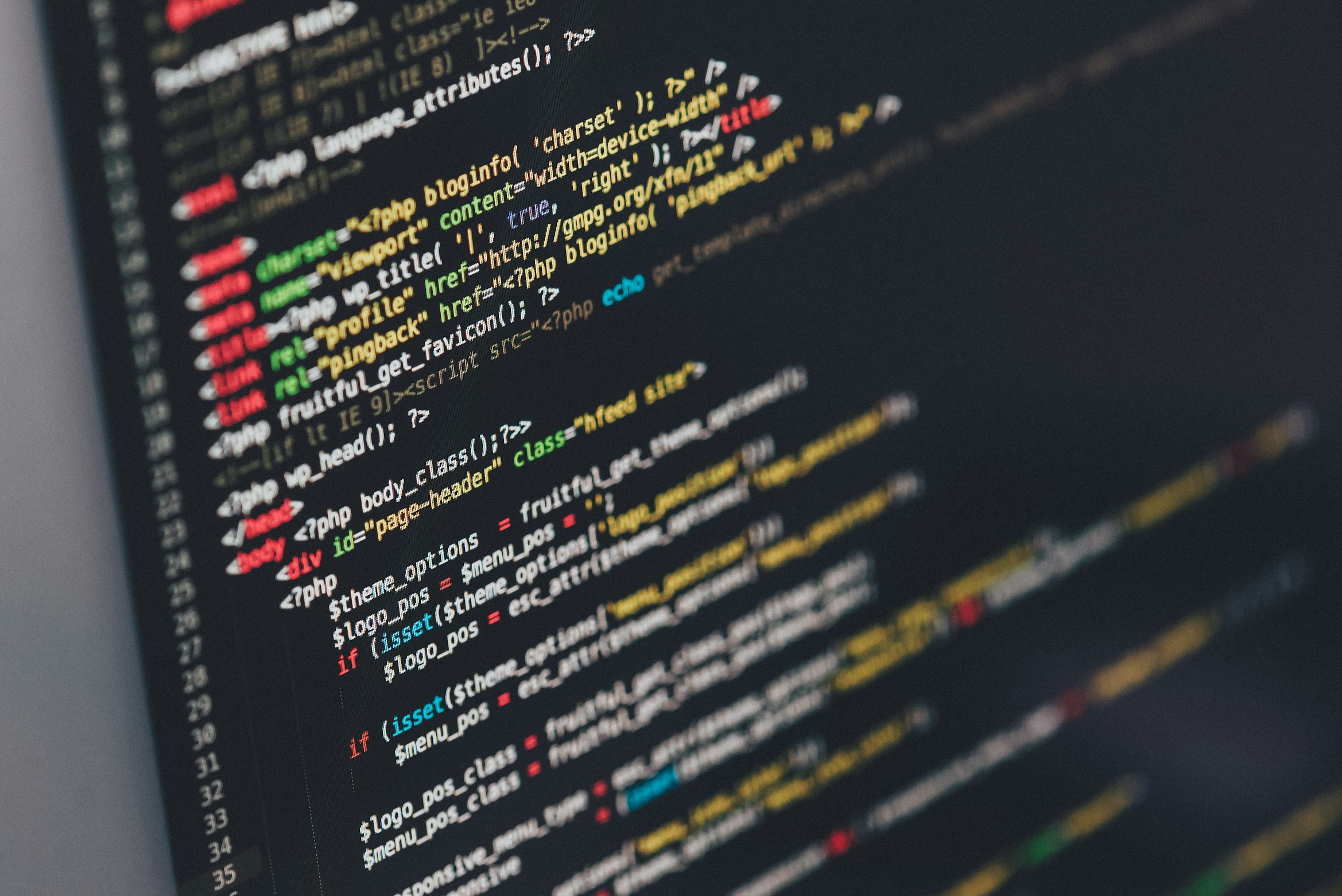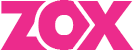Перенос вашего сайта WordPress на новый домен или хостинг — это важный шаг, который может быть вызовом для многих владельцев веб-сайтов. Однако, если вы следуете определенным шагам и соблюдаете предварительную подготовку, этот процесс становится гораздо более управляемым. Давайте подробно разберем этот процесс, чтобы у вас была полная уверенность в том, как перенести свой сайт.
Предварительные работы
Прежде чем приступить к переносу сайта, необходимо провести предварительную подготовку. Вот несколько важных шагов:
- Очистка сайта от лишнего: Перед началом процесса удалите всё лишнее и ненужное с вашего сайта. Это включает неактивные темы в папке
wp-content/themesи неиспользуемые плагины. Это поможет ускорить процесс копирования файлов. - Проверьте внесенные изменения в файлах: Убедитесь, что вы проконтролировали все изменения в файлах. Например, если вы внесли изменения в файл
.htaccess, не забудьте сохранить его и внести изменения на новом домене. - Управление медиафайлами: Рассмотрите возможность оптимизации медиафайлов, удалив дубликаты и ненужные изображения. Это поможет сэкономить место на сервере.
Перенос файлов
Следующим шагом будет перенос всех файлов вашего сайта на новый сервер. Этот процесс можно разделить на два этапа:
- Копирование файлов на локальный компьютер: Используйте файловый менеджер, такой как Total Commander, чтобы соединиться с FTP-сервером вашего текущего хостинга. Затем скопируйте все файлы на ваш локальный компьютер. Убедитесь, что процесс копирования проходит без ошибок.
- Загрузка файлов на новый сервер: Теперь загрузите скопированные файлы на сервер нового домена. Этот шаг обычно прост и не требует дополнительных инструкций.
Если вы предпочитаете использовать плагин для более удобного переноса, рассмотрите BackUp WordPress. Он может значительно упростить процесс, а также позволяет архивировать файлы сайта и базы данных, минимизируя риски.
Перенос базы данных
Теперь давайте перейдем к переносу базы данных, который требует некоторых дополнительных шагов:
- Создание новой базы данных: Вам необходимо создать новую базу данных на вашем новом хостинге. Это можно сделать через личный кабинет вашего хостинг-поставщика, в разделе «Управление MySQL».
- Экспорт БД с текущего домена: Войдите в базу данных на вашем текущем домене, выбрав нужную базу данных и нажав на вкладку «Экспорт». Сохраните полученный файл с расширением
.sqlна вашем компьютере. - Редактирование файла БД: Откройте файл
.sqlв текстовом редакторе, таком как Notepad++. Замените все упоминания старого домена на новый. Убедитесь, что кодировка файла установлена на UTF-8 без BOM. После этого, загрузите обновленный файл.sqlв новую базу данных, используя опцию импорта. - Обновление файла wp-config: Для корректной работы сайта обновите файл
wp-configна новом хостинге, укажите имя базы данных, имя пользователя и пароль новой базы.
Заключительные работы
После завершения переноса, несколько последних шагов, чтобы убедиться, что ваш сайт работает как надо:
- Обновление
robots.txt: Если у вас есть файлrobots.txt, обновите его, заменив старые упоминания домена на новый. Это важно для SEO и индексации. - Проверка
htaccess: Проверьте и, при необходимости, обновите файл.htaccess. - Обновление кодов счетчиков: Если у вас есть счетчики посещений (например, Google Analytics), обновите их коды на новом домене.
- Подключение к инструментам вебмастера: Добавьте новый сайт в инструменты вебмастера, такие как Яндекс и Google, и подтвердите права. Также удостоверьтесь, что файл
sitemap.xmlактуален. - Проверка админ-панели: Откройте админ-панель вашего сайта по новому адресу, войдите с вашими старыми учетными данными и убедитесь, что админ-панель и сам сайт работают корректно.
Следуя этим шагам, вы успешно перенесете свой сайт WordPress на новый домен и хостинг. Не забывайте регулярно делать резервные копии и проверять работоспособность вашего сайта после переноса.